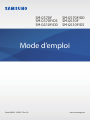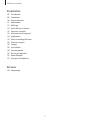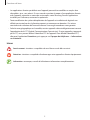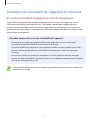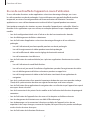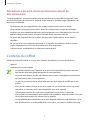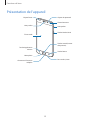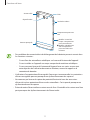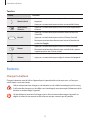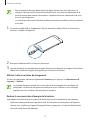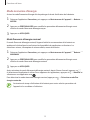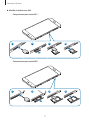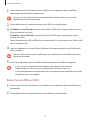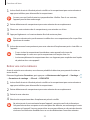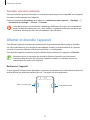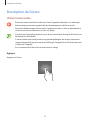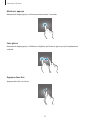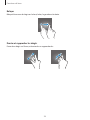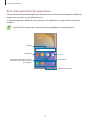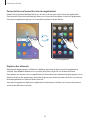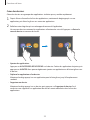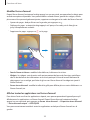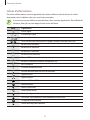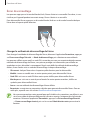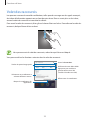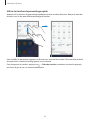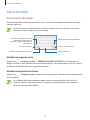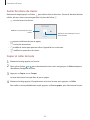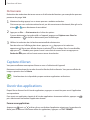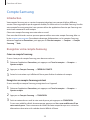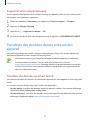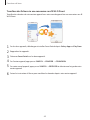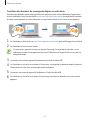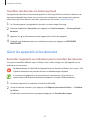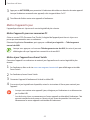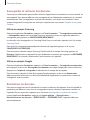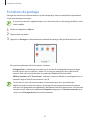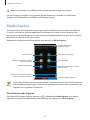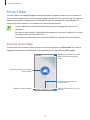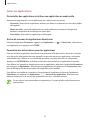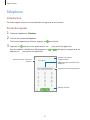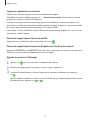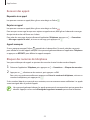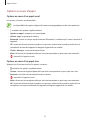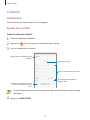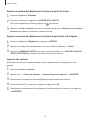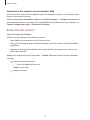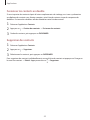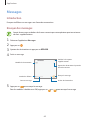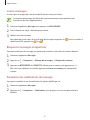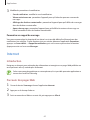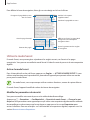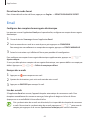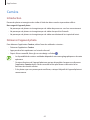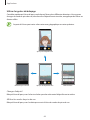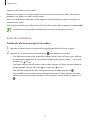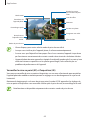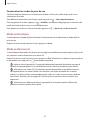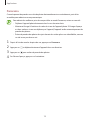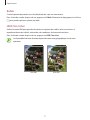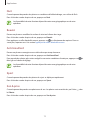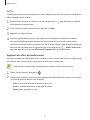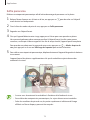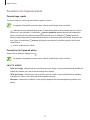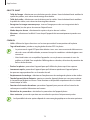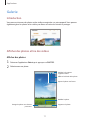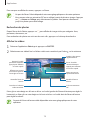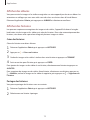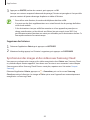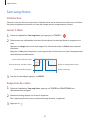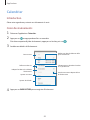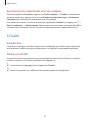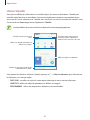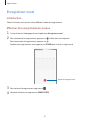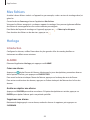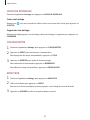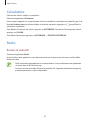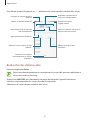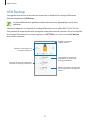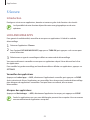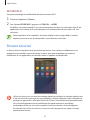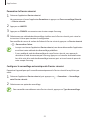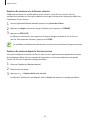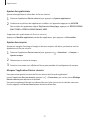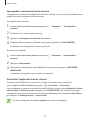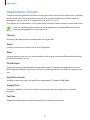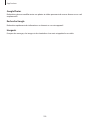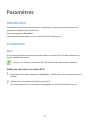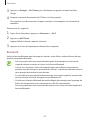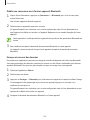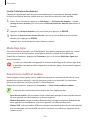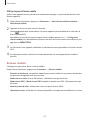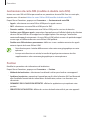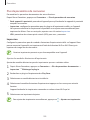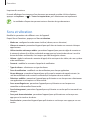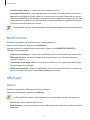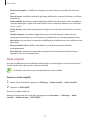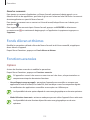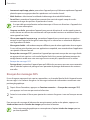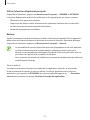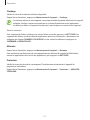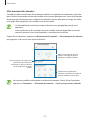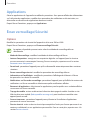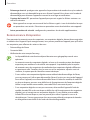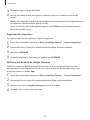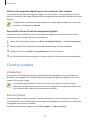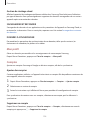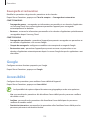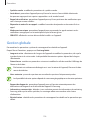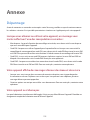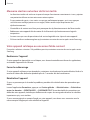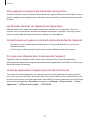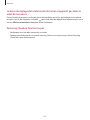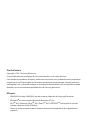Samsung SM-G610F Manuel utilisateur
- Catégorie
- Les smartphones
- Taper
- Manuel utilisateur

2
Table des matières
Fonctions de base
4 À lire avant utilisation
6 Situations de surchauffe de l’appareil et
solutions
9 Contenu du coffret
10 Présentation de l’appareil
12 Batterie
16 Carte SIM ou USIM (carte nano-SIM)
21 Carte mémoire (carte micro-SD)
23 Allumer et éteindre l’appareil
24 Description de l’écran
33 Volet des raccourcis
35 Saisir du texte
37 Capture d’écran
37 Ouvrir des applications
38 Compte Samsung
39 Transférer des données depuis votre
ancien appareil
42 Gérer les appareils et les données
45 Fonctions de partage
46 Mode Urgence
47 Mode S Biker
Applications
49 Installer ou désinstaller des applications
51 Téléphone
55 Contacts
60 Messages
62 Internet
64 Email
65 Caméra
77 Galerie
82 Samsung Notes
83 Calendrier
84 S Health
87 Enregistreur vocal
88 Mes fichiers
88 Horloge
90 Calculatrice
90 Radio
92 USB Backup
93 S Secure
94 Dossier sécurisé
99 Applications Google

Table des matières
3
Paramètres
101 Introduction
101 Connexions
110 Sons et vibration
111 Notifications
111 Affichage
113 Fonds d’écran et thèmes
113 Fonctions avancées
115 Maintenance de l’appareil
119 Applications
119 Écran verrouillage/Sécurité
123 Cloud et comptes
125 Google
125 Accessibilité
126 Gestion globale
127 Mise à jour logicielle
127 Mode d’emploi
127 À propos du téléphone
Annexe
128 Dépannage

4
Fonctions de base
À lire avant utilisation
Veuillez lire attentivement ce mode d’emploi, afin de pouvoir utiliser votre appareil correctement et
en toute sécurité.
•
Les descriptions sont basées sur les paramètres par défaut de votre appareil.
•
En fonction de votre zone géographique, de votre opérateur, des caractéristiques du modèle ou
de la version logicielle, certains contenus peuvent différer par rapport à votre appareil.
•
Les contenus de qualité élevée nécessitant une forte utilisation du processeur et de la
mémoire vive peuvent avoir une incidence sur les performances générales de l’appareil. Les
applications en rapport avec ces contenus peuvent ne pas fonctionner correctement selon les
caractéristiques de l’appareil et les conditions d’utilisation.
•
Samsung ne peut être tenu responsable des problèmes de performance relatifs aux applications
fournies par des prestataires autres que Samsung.
•
Samsung ne peut être tenu responsable des problèmes de performance ou des incompatibilités
découlant de la modification des paramètres de registre par l’utilisateur. Toute tentative de
personnalisation du système d’exploitation peut entraîner des problèmes de fonctionnement de
l’appareil ou de ses applications.
•
Les logiciels, sons, fonds d’écran, images, ainsi que les autres contenus multimédia fournis
avec cet appareil sont concédés sous licence et leur usage est soumis à une utilisation limitée.
L’extraction et l’utilisation de ces éléments à des fins commerciales ou autres constituent
une infraction au regard des lois sur les droits d’auteur. Les utilisateurs sont entièrement
responsables de toute utilisation illégale d’un contenu multimédia.
•
Les services de données tels que l’envoi ou la réception de messages, le téléchargement ou
le chargement de données, la synchronisation automatique ou l’utilisation de services de
localisation peuvent occasionner des frais supplémentaires, en fonction de l’offre à laquelle vous
avez souscrit dans le cadre de votre forfait. Pour les transferts de données volumineux, il est
recommandé d’utiliser la fonction Wi-Fi.

Fonctions de base
5
•
Les applications fournies par défaut avec l’appareil peuvent être modifiées ou ne plus être
disponibles, et ce, sans préavis. Si vous avez des questions à propos d’une application fournie
avec l’appareil, contactez un centre de service après-vente Samsung. Pour les applications
installées par l’utilisateur, contactez les opérateurs.
•
Toute modification du système d’exploitation de l’appareil ou installation de logiciels non
officiels peut entraîner des dysfonctionnements et corrompre vos données. Ces actions
constituent des violations de l’accord de licence Samsung et annuleront votre garantie.
•
Selon la zone géographique ou le modèle, certains appareils doivent obligatoirement recevoir
l’approbation de la FCC (Federal Communications Commission). Si votre appareil est approuvé
par la FCC, vous pouvez afficher l’identifiant FCC de l’appareil. Pour afficher l’identifiant FCC,
démarrez l’application
Paramètres
, puis appuyez sur
À propos du téléphone
→
Informations
sur la batterie
.
Icônes
Avertissement: situations susceptibles de vous blesser ou de blesser autrui
Attention: situations susceptibles d’endommager votre appareil ou d’autres équipements
Information: remarques, conseils d’utilisation ou informations complémentaires

Fonctions de base
6
Situations de surchauffe de l’appareil et solutions
En cas de surchauffe de l’appareil en cours de chargement
Il est possible que l’appareil et le chargeur deviennent chauds en cours de chargement. Lors de
l’utilisation de la fonction de chargement sans fil ou rapide, l’appareil peut sembler chaud au
toucher. Cela n’a aucun effet sur la durée de vie de l’appareil ou ses performances, et constitue un
phénomène tout à fait normal. Si la température de la batterie devient trop élevée, le chargeur risque
d’interrompre le chargement.
Procédez comme suit en cas de surchauffe de l’appareil:
•
Déconnectez le chargeur de l’appareil et fermez les applications en cours d’utilisation.
Attendez que l’appareil refroidisse, puis remettez-le en charge.
•
Si la partie inférieure de l’appareil est anormalement chaude, cela peut signifier que le câble
USB est endommagé. Remplacez le câble USB endommagé par un câble neuf agréé par
Samsung.
•
Lorsque vous utilisez une station de chargement sans fil, ne placez pas de corps étrangers,
comme des objets métalliques, des aimants et des cartes à bande magnétique, entre l’appareil
et la station de chargement sans fil.
La fonction de chargement sans fil ou rapide est disponible uniquement sur les modèles qui
la prennent en charge.

Fonctions de base
7
En cas de surchauffe de l’appareil en cours d’utilisation
Si vous utilisez des fonctions ou des applications nécessitant davantage d’énergie, ou si vous
les utilisez pendant une durée prolongée, il est possible que votre appareil chauffe de manière
temporaire, en raison d’une augmentation de la consommation de la batterie. Fermez les
applications en cours de fonctionnement et arrêtez d’utiliser l’appareil pendant un moment.
Voici quelques exemples de situations au cours desquelles l’appareil peut surchauffer. Selon les
fonctions et les applications que vous utilisez, ces exemples peuvent ne pas s’appliquer à votre
modèle.
•
Lors de la configuration initiale suite à l’achat ou lors de la restauration des données
•
Lors du téléchargement de fichiers volumineux
•
Lors de l’utilisation d’applications nécessitant davantage d’énergie ou d’une utilisation
prolongée
–
Lors de l’utilisation de jeux haute qualité pendant une durée prolongée
–
Lors de l’enregistrement de vidéos pendant une durée prolongée
–
Lors de la diffusion de vidéos avec le réglage de luminosité maximal
–
Lors de la connexion à un téléviseur
•
Lors de l’utilisation du mode multitâche (ou si plusieurs applications fonctionnent en arrière-
plan)
–
Lors de l’utilisation du mode Multi-fenêtres
–
Lors de la mise à jour ou de l’installation d’applications pendant l’enregistrement de vidéos
–
Lors du téléchargement de fichiers volumineux pendant un appel visio
–
Lors de l’enregistrement de vidéos et de l’utilisation simultanée d’une application de
navigation
•
Lors de la synchronisation d’une quantité importante de données avec un espace de stockage
Cloud, de la synchronisation de votre messagerie électronique ou d’autres comptes
•
Lors de l’utilisation d’une application de navigation dans un véhicule et que l’appareil est exposé
aux rayons directs du soleil
•
Lors de la connexion à des points d’accès mobiles et de l’utilisation de la fonction de partage de
connexion
•
Lors de l’utilisation de l’appareil dans des zones où la réception est faible ou absente
•
Lors du chargement de la batterie avec un câble USB endommagé
•
Lors de dommages sur le connecteur à fonctions multiples de l’appareil ou lors de son
exposition à des corps étrangers, comme des liquides, de la poussière, des poudres métalliques
ou des résidus de mines de crayon
•
Lors de l’utilisation de la fonction d’itinérance

Fonctions de base
8
Procédez comme suit en cas de surchauffe de l’appareil:
•
Vérifiez que l’appareil a été mis à jour avec le logiciel le plus récent.
•
Des conflits entre des applications fonctionnant en arrière-plan peuvent entraîner une
surchauffe de l’appareil. Redémarrez l’appareil.
•
Désactivez les fonctions Wi-Fi, GPS et Bluetooth si vous ne les utilisez pas.
•
Fermez les applications qui augmentent la consommation de la batterie ou qui fonctionnent
en arrière-plan, si vous ne les utilisez pas.
•
Supprimez les fichiers inutiles ou les applications non utilisées.
•
Réduisez la luminosité de l’écran.
•
Si l’appareil surchauffe ou semble chaud pendant une période prolongée, cessez de l’utiliser
pendant un moment. Si l’appareil continue de chauffer, contactez un centre de service après-
vente Samsung.
Comportement de l’appareil en cas de surchauffe
Lorsque l’appareil chauffe, les fonctions et les performances risquent d’être limitées ou l’appareil
risque de s’éteindre pour refroidir. La fonction est disponible uniquement sur les modèles qui la
prennent en charge.
•
Si l’appareil est plus chaud que d’habitude, un message de surchauffe de l’appareil apparaîtra.
Afin de diminuer la température de l’appareil, la luminosité de l’écran et la vitesse de
performance seront limitées et le chargement de la batterie s’arrêtera. Les application en cours
d’exécution se fermeront et seuls les appels d’urgence seront autorisés jusqu’à ce que l’appareil
ait refroidi.
•
Si l’appareil surchauffe ou semble chaud pendant une période prolongée, un message de mise à
l’arrêt apparaîtra. Arrêtez l’appareil et attendez qu’il refroidisse.

Fonctions de base
9
Précautions à prendre concernant l’environnement de
fonctionnement
Certaines conditions environnementales peuvent entraîner une surchauffe de l’appareil. Soyez
prudent afin d’éviter de raccourcir la durée de vie de la batterie, d’endommager l’appareil ou de
provoquer un incendie.
•
N’entreposez pas votre appareil dans des endroits extrêmement chauds ou froids.
•
N’exposez pas votre appareil aux rayons directs du soleil pendant une durée prolongée.
•
N’utilisez pas votre appareil pendant des durées prolongées et ne l’entreposez pas dans des
endroits extrêmement chauds, comme à l’intérieur d’une voiture en plein été.
•
Ne placez pas l’appareil dans des endroits qui peuvent chauffer comme sur un matelas
chauffant.
•
Ne conservez pas votre appareil à proximité ou à l’intérieur de radiateurs, de fours à micro-
ondes, d’équipements de cuisine ou de conteneurs à haute pression.
•
N’utilisez jamais une batterie ou un chargeur endommagé(e).
Contenu du coffret
Vérifiez le contenu du coffret et assurez-vous que tous les éléments suivants sont présents:
•
Appareil
•
Guide de prise en main rapide
•
Les éléments fournis avec l’appareil et les accessoires disponibles peuvent varier en
fonction de votre zone géographique ou de votre opérateur.
•
Les accessoires fournis ont été spécialement conçus pour votre appareil et peuvent ne
pas fonctionner avec d’autres appareils.
•
L’aspect et les caractéristiques du produit peuvent faire l’objet de modifications sans
préavis.
•
Vous pouvez acheter d’autres accessoires auprès de votre revendeur Samsung. Avant
tout achat, assurez-vous qu’ils sont compatibles avec votre appareil.
•
Utilisez exclusivement des accessoires homologués par Samsung. L’utilisation
d’accessoires non homologués peut entraîner des problèmes de performances, ainsi que
des dysfonctionnements non couverts par la garantie.
•
La disponibilité de l’ensemble des accessoires dépend entièrement des fabricants. Pour
plus d’informations sur la disponibilité des accessoires, consultez le site Web Samsung.

Fonctions de base
10
Présentation de l’appareil
Haut-parleur
Objectif avant
Touche Accueil (lecteur
d’empreintes)
Touche Applications
récentes
Écran tactile
Touche Marche/Arrêt
Haut-parleur
Témoin lumineux
Capteur de proximité
Connecteur à fonctions
multiples
Touche Retour
Prise audio 3,5 mm
Microphone

Fonctions de base
11
Modèles à carte SIM
unique: compartiment
pour carte mémoire
Modèles à double carte
SIM: compartiment
pour carte SIM / carte
mémoire
Compartiment pour carte
SIM
Flash
Objectif arrière
Touche de volume
Antenne principale
Antenne GPS
•
Des problèmes de connectivité et de déchargement de la batterie peuvent survenir dans
les situations suivantes:
–
Si vous fixez des autocollants métalliques sur la zone de l’antenne de l’appareil
–
Si vous installez sur l’appareil une coque composée de matériaux métalliques
–
Si vous recouvrez la zone de l’antenne de l’appareil avec vos mains ou avec tout
autre objet lors de l’utilisation de certaines fonctions, comme les appels ou la
connexion de données
•
L’utilisation d’une protection d’écran agréée Samsung est recommandée. Les protections
d’écran non agréées peuvent provoquer un dysfonctionnement des capteurs.
•
Ne recouvrez pas la zone du capteur de proximité/luminosité avec des accessoires
d’écran tels qu’une protection d’écran ou des autocollants. Ceci risque de provoquer un
dysfonctionnement du capteur.
•
Évitez de mettre l’écran tactile en contact avec de l’eau. L’humidité ou le contact avec l’eau
peut provoquer des dysfonctionnements de l’écran tactile.

Fonctions de base
12
Touches
Touche Fonction
Marche/Arrêt
•
Maintenir cette touche enfoncée pour allumer ou éteindre
l’appareil.
•
Appuyer sur cette touche pour activer ou verrouiller l’écran.
Applications
récentes
•
Appuyer sur cette touche pour ouvrir la liste des applications
récentes.
Accueil
•
Appuyer sur cette touche pour allumer l’écran lorsqu’il est
verrouillé.
•
Appuyer sur cette touche pour revenir à l’écran d’accueil.
•
Maintenir cette touche enfoncée pour lancer la fonction de
recherche
Google
.
Retour
•
Appuyer sur cette touche pour revenir à l’écran précédent.
•
Maintenir cette touche enfoncée pour accéder à des options
supplémentaires dans l’écran actuel.
Volume
•
Appuyer sur cette touche pour régler le volume de l’appareil.
Batterie
Charger la batterie
Chargez la batterie avant d’utiliser l’appareil pour la première fois ou lorsque vous ne l’avez pas
utilisé depuis un certain temps.
Utilisez uniquement des chargeurs, des batteries et des câbles homologués par Samsung.
L’utilisation de chargeurs ou de câbles non homologués peut provoquer l’éclatement de la
batterie ou endommager l’appareil.
Un branchement incorrect du chargeur peut sérieusement endommager l’appareil. Les
dégâts résultant d’une mauvaise utilisation ne sont pas couverts par la garantie.

Fonctions de base
13
•
Pour économiser l’énergie, débranchez le chargeur lorsque vous ne l’utilisez pas. Le
chargeur n’étant pas muni d’une touche Marche/Arrêt, vous devez le débrancher de la
prise de courant pour couper l’alimentation. L’appareil doit rester à proximité de la prise
en cours de chargement.
•
Le socle de prise de courant doit être installé à proximité du matériel et doit être aisément
accessible.
1
Connectez le câble USB sur l’adaptateur USB, puis branchez le câble USB sur le connecteur à
fonctions multiples de l’appareil.
2
Branchez l’adaptateur USB sur une prise de courant.
3
Lorsque la batterie est complètement chargée, déconnectez l’appareil du chargeur. Pour ce faire,
débranchez d’abord le chargeur de l’appareil, puis de la prise de courant.
Afficher la durée restante de chargement
Au cours du chargement, démarrez l’application
Paramètres
, puis appuyez sur
Maintenance de
l’appareil
→
Batterie
.
La durée de chargement réelle peut varier selon l’état de l’appareil et les conditions de
chargement. La durée de chargement estimée peut ne pas s’afficher si vous rechargez
l’appareil dans des conditions de températures extrêmes.
Réduire la consommation d’énergie de la batterie
Votre appareil est doté de diverses options destinées à préserver l’autonomie de votre batterie.
•
Optimisez l’autonomie de votre appareil à l’aide de la fonction de maintenance de l’appareil.
•
Lorsque vous n’utilisez pas l’appareil, éteignez l’écran en appuyant sur la touche Marche/Arrêt.
•
Activez le mode Économie d’énergie.

Fonctions de base
14
•
Fermez les applications fonctionnant inutilement en arrière-plan.
•
Désactivez la fonction Bluetooth lorsque vous ne l’utilisez pas.
•
Désactivez la fonction Wi-Fi lorsque vous ne l’utilisez pas.
•
Désactivez la fonction de synchronisation automatique des applications, comme les e-mails.
•
Réduisez la durée du rétroéclairage de l’écran.
•
Réduisez la luminosité de l’écran.
Conseils et précautions pour le chargement de la batterie
•
Lorsque le niveau de charge est faible, l’icône de la batterie est vide.
•
Si la batterie est complètement déchargée, vous ne pouvez pas allumer l’appareil, même si
le chargeur est branché. Rechargez la batterie pendant quelques minutes avant d’allumer
l’appareil.
•
Si vous utilisez simultanément plusieurs applications, des applications réseaux ou des
applications qui nécessitent une connexion à un autre appareil, la batterie se déchargera
rapidement. Pour éviter toute perte d’alimentation lors d’un transfert de données, utilisez
toujours ces applications lorsque la batterie est parfaitement chargée.
•
Si vous utilisez une source d’alimentation autre que le chargeur, comme un ordinateur, la vitesse
de chargement risque d’être ralentie.
•
L’appareil peut être utilisé en cours de chargement, mais dans ce cas, le chargement complet de
la batterie risque de prendre plus de temps.
•
Lorsque l’appareil est en cours de chargement, il est possible que l’écran tactile ne fonctionne
pas en raison de l’instabilité de l’alimentation électrique. Dans ce cas, débranchez le chargeur de
l’appareil.
•
Il est possible que l’appareil et le chargeur chauffent en cours de chargement. Ce phénomène
est normal et n’affecte ni la durée de vie, ni les performances de l’appareil. Si la température de
la batterie devient trop élevée, le chargement risque de s’interrompre.
•
Si vous rechargez l’appareil alors que le connecteur à fonctions multiples est mouillé, vous
risquez d’endommager l’appareil. Séchez soigneusement le connecteur à fonctions multiples
avant de mettre en charge l’appareil.
•
Si l’appareil ne se charge pas correctement, apportez-le, accompagné de son chargeur, dans un
centre de service après-vente Samsung.

Fonctions de base
15
Mode économie d’énergie
Activez le mode Économie d’énergie afin de prolonger la durée d’utilisation de la batterie.
1
Démarrez l’application
Paramètres
, puis appuyez sur
Maintenance de l’appareil
→
Batterie
→
MOYEN
.
2
Appuyez sur
PERSONNALISER
pour modifier les paramètres d’économie d’énergie avant
d’activer le mode d’économie d’énergie moyen.
3
Appuyez sur
APPLIQUER
.
Mode Économie d’énergie maximal
En mode Économie d’énergie maximal, l’appareil réduit la consommation de la batterie en
appliquant le thème foncé et en limitant la disponibilité des applications et fonctions. Les
connexions réseau, à l’exception du réseau mobile, seront désactivées.
1
Démarrez l’application
Paramètres
, puis appuyez sur
Maintenance de l’appareil
→
Batterie
→
MAXIMUM
.
2
Appuyez sur
PERSONNALISER
pour modifier les paramètres d’économie d’énergie avant
d’activer le mode d’économie d’énergie maximal.
3
Appuyez sur
APPLIQUER
.
Après activation du mode d’économie d’énergie maximal, depuis l’écran d’accueil, appuyez sur
et sélectionnez l’application à utiliser. Pour supprimer des applications, appuyez sur
→
Modifier
et
sélectionnez une application avec
.
Pour désactiver le mode économie d’énergie maximal, appuyez sur
→
Désactiver mode Éco.
énergie maximale
.
L’estimation du temps d’utilisation de la batterie peut varier selon les paramètres de
l’appareil et les conditions d’utilisation.

Fonctions de base
16
Carte SIM ou USIM (carte nano-SIM)
Installer la carte SIM ou USIM
Insérez la carte SIM ou USIM fournie par votre opérateur.
Pour les modèles à double carte SIM, vous pouvez insérer deux cartes SIM ou USIM, afin de pouvoir
attribuer deux numéros de téléphone ou deux opérateurs au même appareil. Dans certaines régions,
la vitesse de transfert des données peut être ralentie avec deux cartes SIM.
Veillez à ne pas perdre ou laisser d’autres personnes utiliser votre carte SIM ou USIM.
Samsung ne peut être tenu responsable en cas de dommage ou désagrément résultant
d’une perte ou d’un vol de carte.
•
Dans certaines régions, la vitesse de transfert des données peut être ralentie avec deux
cartes SIM.
•
La disponibilité de certains services LTE (4G) dépend de votre opérateur. Pour en savoir
plus sur la disponibilité des services, contactez votre opérateur.
►
Modèles à carte SIM unique:
1 3 42

Fonctions de base
17
►
Modèles à double carte SIM:
–
Compartiment pour carte SIM 1:
1 3 42
–
Compartiment pour carte SIM 2:
1 3 42

Fonctions de base
18
1
Insérez l’outil de retrait à l’endroit prévu à cet effet sur le compartiment pour carte SIM et
appuyez pour déverrouiller le compartiment.
Assurez-vous que l’outil de retrait est perpendiculaire à l’orifice. Dans le cas contraire,
l’appareil pourrait être endommagé.
2
Retirez délicatement le compartiment pour carte SIM de son emplacement.
3
►
Modèles à carte SIM unique: placez la carte SIM ou USIM dans le compartiment pour carte
SIM, puce orientée vers le bas.
►
Modèles à carte SIM double: placez la carte SIM ou USIM dans le compartiment, puce
orientée vers le bas.
Placez la première carte SIM ou USIM dans le compartiment1 et la deuxième carte SIM ou USIM
dans le compartiment2.
4
Appuyez légèrement sur la carte SIM ou USIM dans le compartiment pour carte SIM afin de la
mettre en place.
Si la carte n’est pas fermement installée dans son compartiment, la carte SIM risque d’être
éjectée ou de tomber.
5
Insérez le compartiment pour carte SIM à l’emplacement prévu à cet effet sur l’appareil.
•
Si vous insérez le compartiment humide dans votre appareil, cela risque de
l’endommager. Assurez-vous que le compartiment est toujours bien sec.
•
Insérez complètement le compartiment dans son logement pour empêcher tout liquide
de pénétrer dans votre appareil.
Retirer la carte SIM ou USIM
1
Insérez l’outil de retrait à l’endroit prévu à cet effet sur le compartiment de la carte SIM pour le
déverrouiller.
2
Retirez délicatement le compartiment pour carte SIM de son emplacement.

Fonctions de base
19
3
Retirez la carte SIM ou USIM.
►
Modèles à carte SIM unique:
►
Modèles à double carte SIM:
–
Compartiment pour carte SIM 1:
–
Compartiment pour carte SIM 2:
4
Insérez le compartiment pour carte SIM à l’emplacement prévu à cet effet sur l’appareil.

Fonctions de base
20
Utiliser les cartes SIM ou USIM (modèles à double carte SIM)
Si vous insérez deux cartes SIM ou USIM, vous pouvez attribuer deux numéros de téléphone et deux
opérateurs au même appareil.
Activer des cartes SIM ou USIM
Démarrez l’application
Paramètres
, puis appuyez sur
Connexions
→
Gestionnaire de carte SIM
.
Sélectionnez une carte SIM ou USIM, puis appuyez sur le curseur pour l’activer.
Personnaliser des cartes SIM ou USIM
Démarrez l’application
Paramètres
et appuyez sur
Connexions
→
Gestionnaire de carte SIM
, puis
sélectionnez une carte SIM ou USIM pour accéder aux options suivantes:
•
Icône
: modifiez l’icône de la carte SIM ou USIM.
•
Nom
: modifiez le nom de l ’icône de la carte SIM ou USIM.
•
Mode réseau
: sélectionnez un type de réseau pour utiliser la carte SIM ou USIM.
Paramétrer des cartes SIM ou USIM
Lorsque deux cartes sont activées, vous pouvez affectez les appels vocaux, la messagerie et les
services de données à une carte spécifique.
Démarrez l’application
Paramètres
, appuyez sur
Connexions
→
Gestionnaire de carte SIM
, puis
définissez les préférences de vos cartes dans
CARTE SIM PRÉFÉRÉE
.
La page charge ...
La page charge ...
La page charge ...
La page charge ...
La page charge ...
La page charge ...
La page charge ...
La page charge ...
La page charge ...
La page charge ...
La page charge ...
La page charge ...
La page charge ...
La page charge ...
La page charge ...
La page charge ...
La page charge ...
La page charge ...
La page charge ...
La page charge ...
La page charge ...
La page charge ...
La page charge ...
La page charge ...
La page charge ...
La page charge ...
La page charge ...
La page charge ...
La page charge ...
La page charge ...
La page charge ...
La page charge ...
La page charge ...
La page charge ...
La page charge ...
La page charge ...
La page charge ...
La page charge ...
La page charge ...
La page charge ...
La page charge ...
La page charge ...
La page charge ...
La page charge ...
La page charge ...
La page charge ...
La page charge ...
La page charge ...
La page charge ...
La page charge ...
La page charge ...
La page charge ...
La page charge ...
La page charge ...
La page charge ...
La page charge ...
La page charge ...
La page charge ...
La page charge ...
La page charge ...
La page charge ...
La page charge ...
La page charge ...
La page charge ...
La page charge ...
La page charge ...
La page charge ...
La page charge ...
La page charge ...
La page charge ...
La page charge ...
La page charge ...
La page charge ...
La page charge ...
La page charge ...
La page charge ...
La page charge ...
La page charge ...
La page charge ...
La page charge ...
La page charge ...
La page charge ...
La page charge ...
La page charge ...
La page charge ...
La page charge ...
La page charge ...
La page charge ...
La page charge ...
La page charge ...
La page charge ...
La page charge ...
La page charge ...
La page charge ...
La page charge ...
La page charge ...
La page charge ...
La page charge ...
La page charge ...
La page charge ...
La page charge ...
La page charge ...
La page charge ...
La page charge ...
La page charge ...
La page charge ...
La page charge ...
La page charge ...
La page charge ...
La page charge ...
La page charge ...
La page charge ...
La page charge ...
La page charge ...
La page charge ...
-
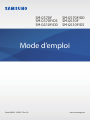 1
1
-
 2
2
-
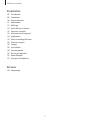 3
3
-
 4
4
-
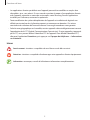 5
5
-
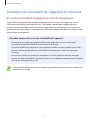 6
6
-
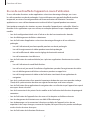 7
7
-
 8
8
-
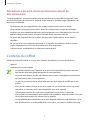 9
9
-
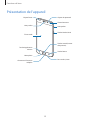 10
10
-
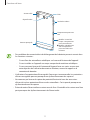 11
11
-
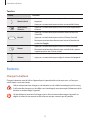 12
12
-
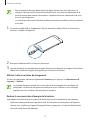 13
13
-
 14
14
-
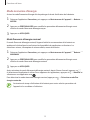 15
15
-
 16
16
-
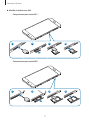 17
17
-
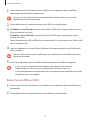 18
18
-
 19
19
-
 20
20
-
 21
21
-
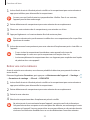 22
22
-
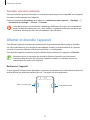 23
23
-
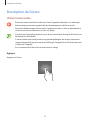 24
24
-
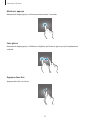 25
25
-
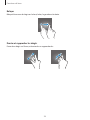 26
26
-
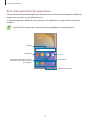 27
27
-
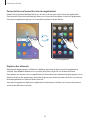 28
28
-
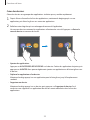 29
29
-
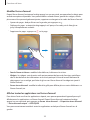 30
30
-
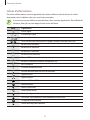 31
31
-
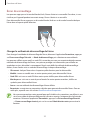 32
32
-
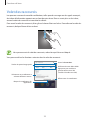 33
33
-
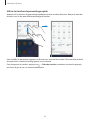 34
34
-
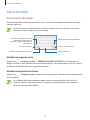 35
35
-
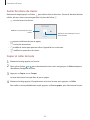 36
36
-
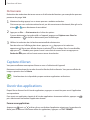 37
37
-
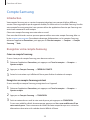 38
38
-
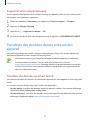 39
39
-
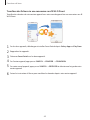 40
40
-
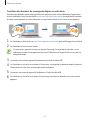 41
41
-
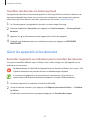 42
42
-
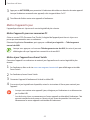 43
43
-
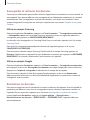 44
44
-
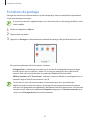 45
45
-
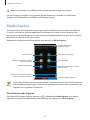 46
46
-
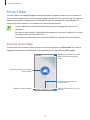 47
47
-
 48
48
-
 49
49
-
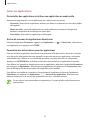 50
50
-
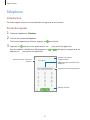 51
51
-
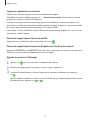 52
52
-
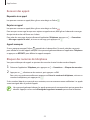 53
53
-
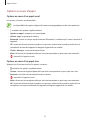 54
54
-
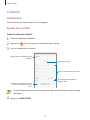 55
55
-
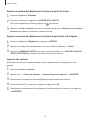 56
56
-
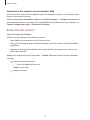 57
57
-
 58
58
-
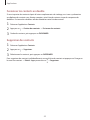 59
59
-
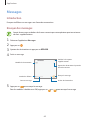 60
60
-
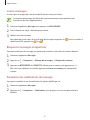 61
61
-
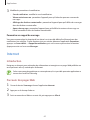 62
62
-
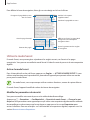 63
63
-
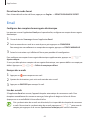 64
64
-
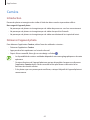 65
65
-
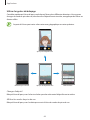 66
66
-
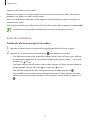 67
67
-
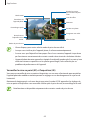 68
68
-
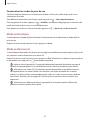 69
69
-
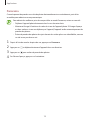 70
70
-
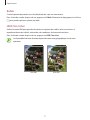 71
71
-
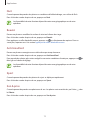 72
72
-
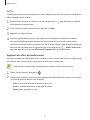 73
73
-
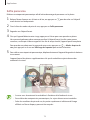 74
74
-
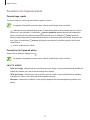 75
75
-
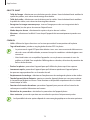 76
76
-
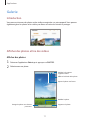 77
77
-
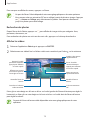 78
78
-
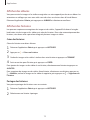 79
79
-
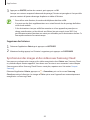 80
80
-
 81
81
-
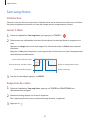 82
82
-
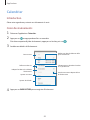 83
83
-
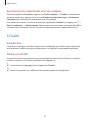 84
84
-
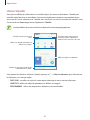 85
85
-
 86
86
-
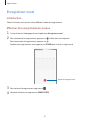 87
87
-
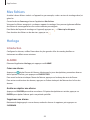 88
88
-
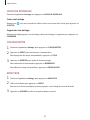 89
89
-
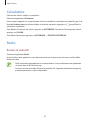 90
90
-
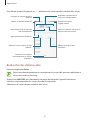 91
91
-
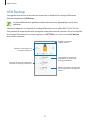 92
92
-
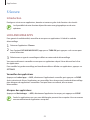 93
93
-
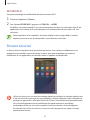 94
94
-
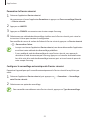 95
95
-
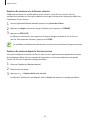 96
96
-
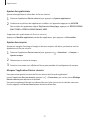 97
97
-
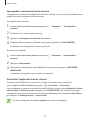 98
98
-
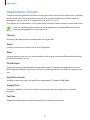 99
99
-
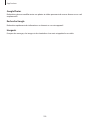 100
100
-
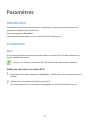 101
101
-
 102
102
-
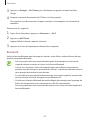 103
103
-
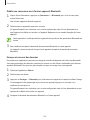 104
104
-
 105
105
-
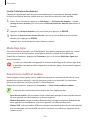 106
106
-
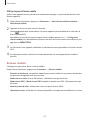 107
107
-
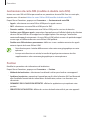 108
108
-
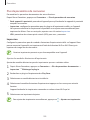 109
109
-
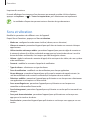 110
110
-
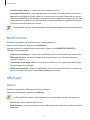 111
111
-
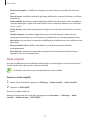 112
112
-
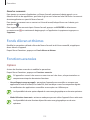 113
113
-
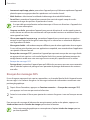 114
114
-
 115
115
-
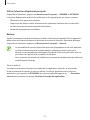 116
116
-
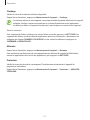 117
117
-
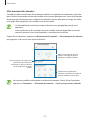 118
118
-
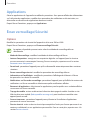 119
119
-
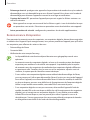 120
120
-
 121
121
-
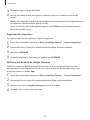 122
122
-
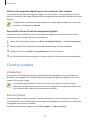 123
123
-
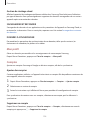 124
124
-
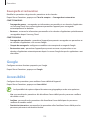 125
125
-
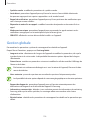 126
126
-
 127
127
-
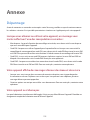 128
128
-
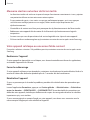 129
129
-
 130
130
-
 131
131
-
 132
132
-
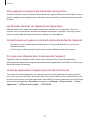 133
133
-
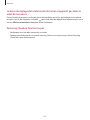 134
134
-
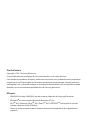 135
135
Samsung SM-G610F Manuel utilisateur
- Catégorie
- Les smartphones
- Taper
- Manuel utilisateur